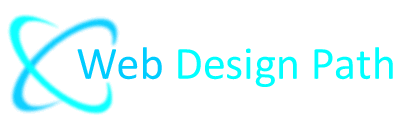Как да редактирате съдържание в Joomla
Следвайте това ръководство за всички наши шаблони за Joomla
В това ръководство сме използвали шаблон ЕCO Life 1 като пример, но можете да го следвате и за всички наши шаблони за Joomla. Създайте-редактирайте Визуално съдържанието на вашия уебсайт бързо и лесно с плъзгане и пускане и много предварително дефинирани елементи.
Как да редактирате Joomla страници-статии
За най-бъро и лесно, можете да редактирате вашия Joomla уебсайт от потребителската част (front-end) на сайта.
Стъпка 1. Влезте във вашия административен панел на Joomla
За да влезете в Joomla! админ панел, трябва да отворите браузъра си и да отидете до www.yourdomain.com/ administrator. На тази страница, екран за вход, трябва да въведете потребителското име и паролата, които сте избрали по време на вашата Joomla! инсталация.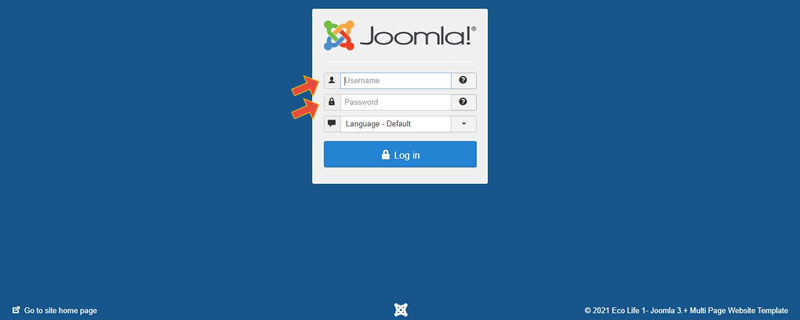
Стъпка 2. Отворете потребителската част
След като влезете, в горния десен ъгъл ще намерите линк на който трябва да кликнете.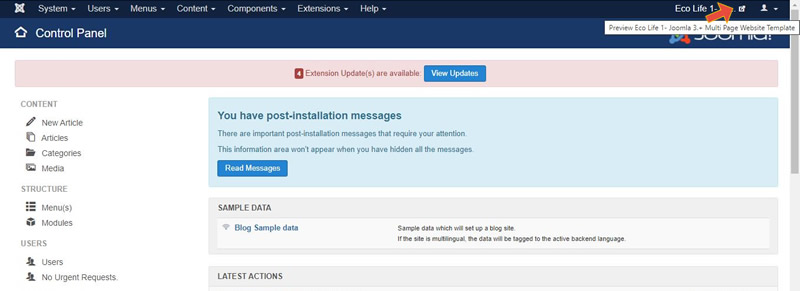
Стъпка 3. Отворете режима на редактиране
След като отворите Front End, потърсете иконата за редактиране (1) и за да отворите статията, която искате да редактирате, щракнете върху опцията за редактиране (2). 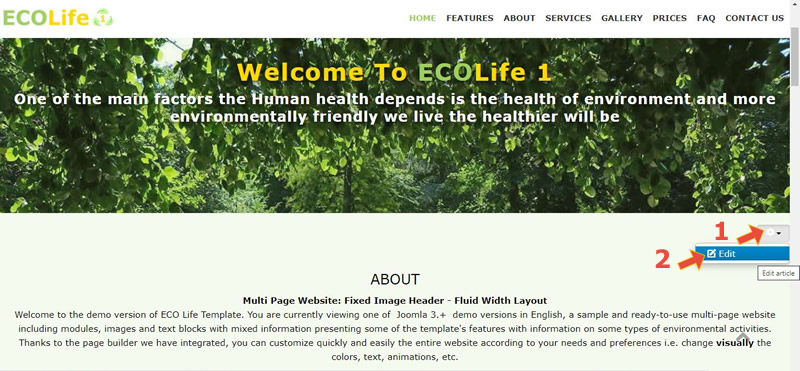 Стъпка 4. Използване на Конструктора на Страници (Page Builder)
Стъпка 4. Използване на Конструктора на Страници (Page Builder)
За ваше удобство сме интегрирали в нашите шаблони конструктор на страници чрез който, панела вляво, можете да редактирате и стилизирате визуално вашите страници, да добавяте различни елементи с помощта на плъзгане и пускане, да добавяте анимации към елементи и т.н.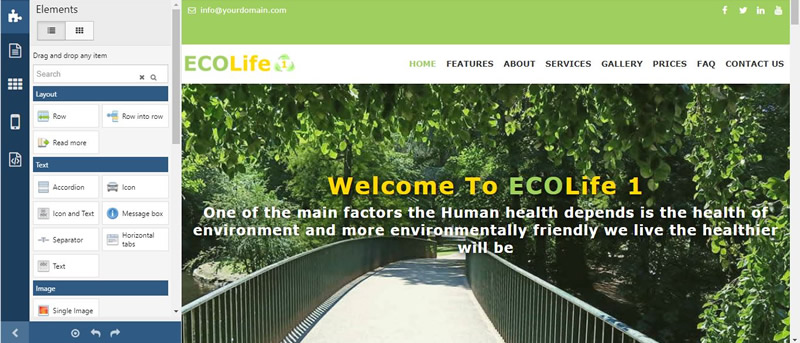
4.1. Използване на лентите с инструменти
Просто преминете с курсора на мишката върху който и да е елемент на страницата и ще се появят лентите с инструменти: (1) Редактиране на ред, (2) Редактиране на колона, (3) Редактиране на елемент.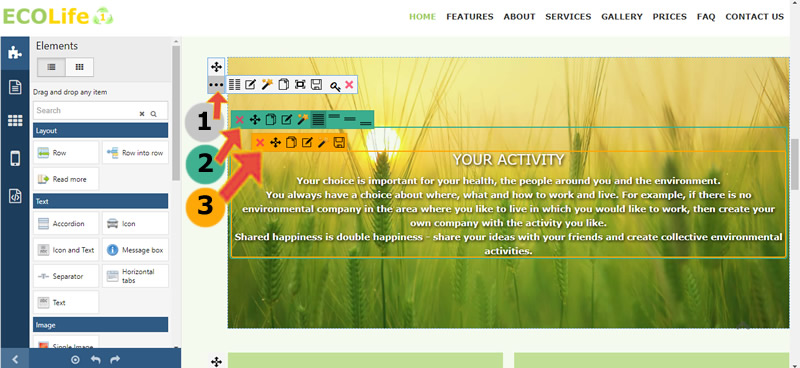 4.2. Редактирате на текст: имате два начина да редактирате текст:
4.2. Редактирате на текст: имате два начина да редактирате текст:
4.2.a. Директно в ред: ако щракнете върху текста, той ще отвори малък редактор и ще можете да пишете директно.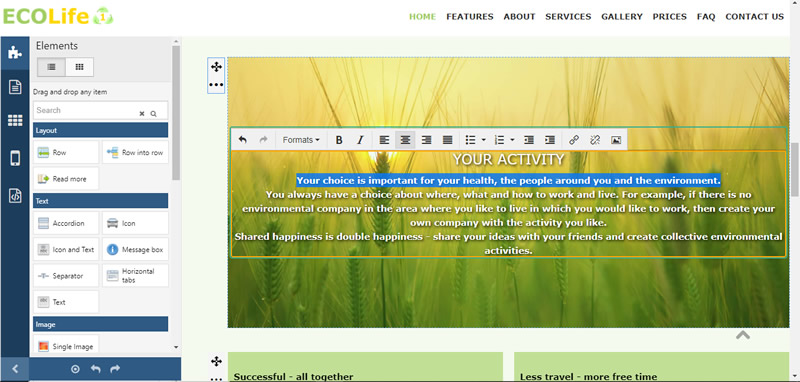 4.2.b. Редактор: ако щракнете върху иконата за редактиране, в оранжевата лента с инструменти, ще можете да пишете текста с пълен редактор на цял екран и повече опции.
4.2.b. Редактор: ако щракнете върху иконата за редактиране, в оранжевата лента с инструменти, ще можете да пишете текста с пълен редактор на цял екран и повече опции. 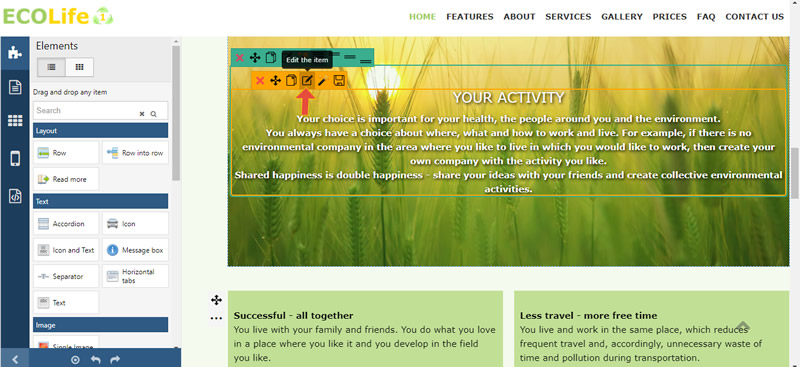 Редактор в изглед на цял екран
Редактор в изглед на цял екран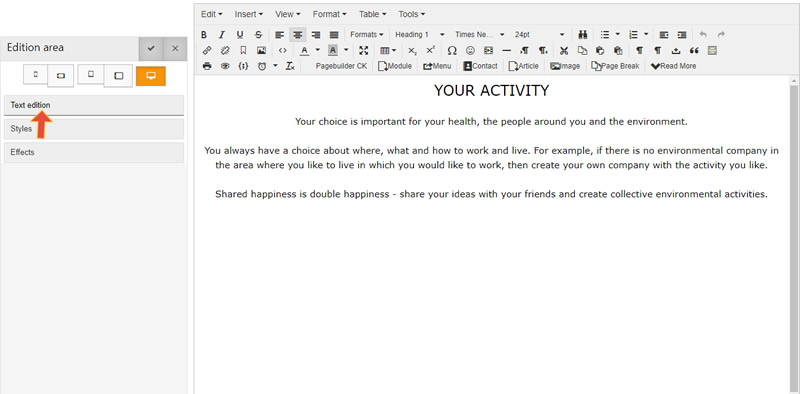 След всяка промяна не забравяйте да запазите промените, като използвате бутона Запазване на статия или модул.
След всяка промяна не забравяйте да запазите промените, като използвате бутона Запазване на статия или модул.
4.3. Опции за стилизиране
За да стилизирате елемент във вашата статия или модул, просто задръжте курсора на мишката върху него и щракнете върху иконата, която ще отвори опциите в левия панел, където можете да стилизирате, добавяте анимации и т.н.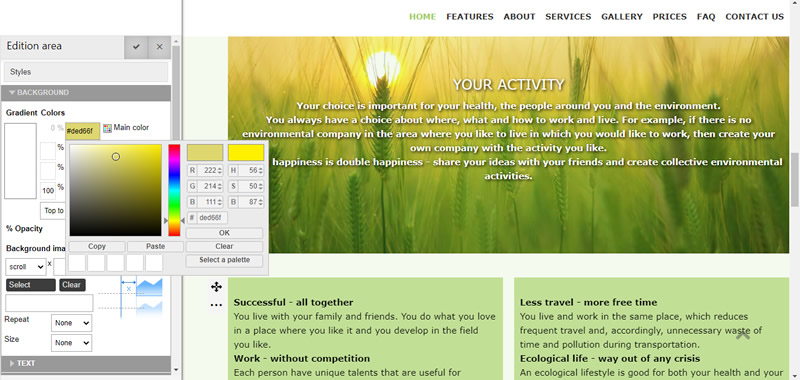
Step 5. Използване на опциите на статията
Можете да използвате различните раздели за достъп до подробности за публикуване, език и метаданни за статията.
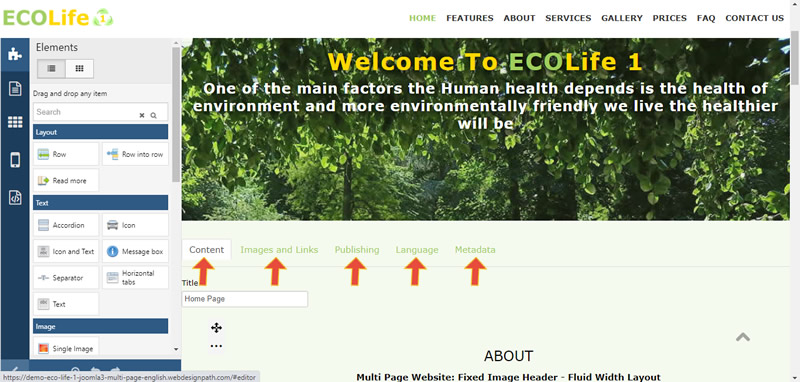 Стъпка 6. Запазване на вашата работа
Стъпка 6. Запазване на вашата работа
След като запазите работата си, ще се върнете към потребителската част (front-end) на сайта. Поздравления, научихте се как бързо и лесно можете да редактирате страница на уебсайт в Joomla!
Поздравления, научихте се как бързо и лесно можете да редактирате страница на уебсайт в Joomla!
Ако имате нужда от помощ за вашия уебсайт, винаги можете да се свържете с нас.